أفضل 7 تطبيقات لعكس Android على جهاز الكمبيوتر يجب أن تعرفها
قدمت Screen Mirroring نفسها كميزة نابضة بالحياة تتيح للأشخاص مشاركة شاشتهم على أبعاد أكثر أهمية حتى يتمكن الأشخاص من مشاهدة المحتوى بدقة. قد تواجه موقفًا لا يمكنك فيه قراءة مستند بسهولة على شاشة هاتفك والتكبير لفهم المحتوى. وبالتالي ، فإنه يقودك إلى موقف يمكنك من خلاله مراقبة الشاشة بطريقة أفضل من خلال مشاركتها على شاشة أكبر. لذلك ، يمكن نسخ هواتف Android على شاشات الكمبيوتر بمساعدة تطبيقات مختلفة تابعة لجهات خارجية. من المحتمل ألا يوفر Android ميزة النسخ المتطابق للشاشة مباشرة على هواتفهم ، مما يؤدي إلى الحاجة إلى تطبيقات النسخ المتطابق للشاشة من جهات خارجية. تقدم لك هذه المقالة مجموعة متنوعة من تطبيقات عكس الشاشة ودليلها المتنوع ونظرة عامة عليها تتيح لك نسخ Android إلى جهاز الكمبيوتر.
الجزء 1: لماذا يجب عليك استخدام انعكاس الشاشة؟
هناك العديد من الظروف التي يسيطر فيها انعكاس الشاشة كميزة مهمة ويمكن استخدامها. على سبيل المثال ، إذا أخذنا في الاعتبار بيئة يمكنك فيها مشاهدة مقطع فيديو مثير للإعجاب على هاتفك ستتم مشاركته بين عائلتك. قد يستغرق الأمر وقتًا طويلاً لعرضه على الجميع واحدًا تلو الآخر ، والذي عادةً ما يحدد تأثير الفيديو الذي يجب أن ينشئه عادةً. كبديل ، يمكن أن يقدم انعكاس الشاشة حلاً واعدًا من خلال مشاركة الشاشة على سطح المكتب أو التلفزيون ، حيث يمكن للجميع مشاهدتها على الفور.
يمكن أن يوفر لك Screen Mirroring نظامًا أساسيًا مناسبًا لعكس شاشة Android على جهاز الكمبيوتر بمساعدة منصات مختلفة تابعة لجهات خارجية. يمكن أن تقدم هذه المنصات نفسها كحل مطلق للحفاظ على بيئة المكان والحفاظ على شعور بالانضباط بين الناس ، في حالة وجودك في اجتماع مكتب. وبالتالي ، يمكن أن يكون انعكاس الشاشة حلاً واعدًا لمثل هذه المواقف التي يمكن منحها باستخدام منصات خارجية مختلفة. تقدم هذه المقالة نظرة عامة على أفضل منصات النسخ المتطابق للشاشة وأكثرها فعالية والتي يمكن استخدامها لعكس شاشة Android على جهاز الكمبيوتر.
الجزء 2: Scrcpy (مجانًا)
دعنا نلقي نظرة على الأنظمة الأساسية المجانية التي توفر ميزات انعكاس الشاشة دون أي تكلفة أولية. Scrcpy هو أكثر البرامج التي لا تشوبها شائبة وهو عبارة عن نظام أساسي مفتوح المصدر لعرض شاشة Android على جهاز الكمبيوتر. يتيح لك هذا البرنامج عرض شاشة هاتفك وحتى التحكم في جميع التطبيقات من خلال جهاز الكمبيوتر كما لو كنت تتحكم في الهاتف مباشرة. يوفر Scrcpy مجموعة كبيرة ومتنوعة من الميزات مقارنة بتطبيقات عكس الشاشة الأخرى. بصرف النظر عن نسخ Android إلى جهاز الكمبيوتر ، يمكنك استخدام Scrcpy لتسجيل شاشتك المنعكسة بجودة MP4 عالية جدًا. يمكن أيضًا عرض الشاشة بزوايا أفقية ورأسية مختلفة. علاوة على ذلك ، فإن التحكم المقدم في Scrcpy رائع جدًا مقارنة بالمنصات الأخرى ، والذي يتضمن تحسين جودة الفيديو من خلال إدارة المقاييس مثل معدل البت.
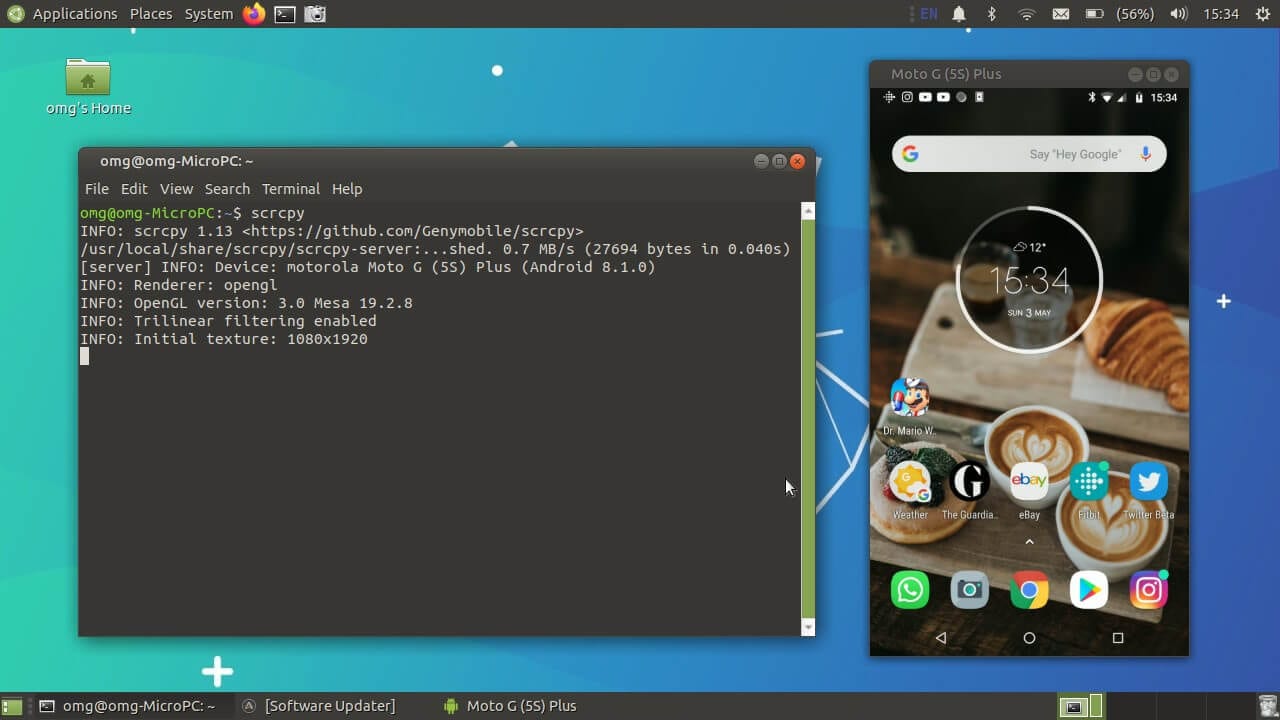
الايجابيات:
- الميزات المعروضة في Scrcpy مفصلة ، كما هو موضح. بالإضافة إلى ذلك ، فإنه يوفر لك مراقبة لاسلكية عبر الإنترنت ، والتي يمكن إعادتها إلى وضعها السابق.
- كونك تطبيقًا مفتوح المصدر ، فأنت لست ملزمًا بتنزيل تطبيق تابع لجهة خارجية على هاتفك.
- إنه مجاني تمامًا بدون تكلفة إضافية.
سلبيات:
- تكوينه صعب للغاية مقارنة بالمنصات الأخرى.
الجزء 3: AirMirror
AirMirror هي منصة رائعة أخرى توفر ميزات عالية الكفاءة وعالية الجودة لنسخ نظام Android على جهاز الكمبيوتر. طور AirDroid ميزة تحت اسم AirMirror تسمح لك بالتحكم في شاشة Android من خلال اتصال لاسلكي. العديد من التطبيقات التقليدية المطلوبة للنسخ المتطابق للشاشة من Android إلى مكالمات الكمبيوتر لعمل روت لجهاز Android. من ناحية أخرى ، لا يتطلب AirMirror تأصيل جهاز Android الخاص بك. ميزة أخرى قدمتها AirMirror هي جهاز التحكم عن بعد ، حيث يمكنك التحكم في شاشة جهاز Android وتشغيل تطبيقات مختلفة من خلال الماوس ولوحة المفاتيح. حتى أنه يوفر لك خيار نقل الملفات عبر شبكة محلية أو الإنترنت. بشكل قاطع ، يمكنك التحكم في كل ميزة من ميزات الهاتف بمساعدة جهاز التحكم عن بعد الخاص بالكمبيوتر.
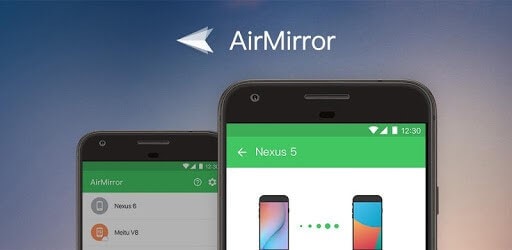
الايجابيات:
- يوفر AirMirror واجهة سهلة الاستخدام للغاية لمستخدميه.
- يمكن أن يكون هذا بديلاً فعالاً للغاية لنقل البيانات السلكية. يمكنك نقل بيانات غير محدودة عبر جهاز الكمبيوتر والجهاز.
- يوفر مزامنة الحافظة وميزة إرسال النص. سلبيات:
- إصدار الويب من AirMirror له معدل نقل بيانات محدود.
- بالإضافة إلى ذلك ، لا يدعم انعكاس WhatsApp ومنصات المراسلة المهمة.
الجزء 4: فيسور
هذا التطبيق هو إصدار متنوع من انعكاس الشاشة المرتبط بـ Google Chrome. ينص هذا الارتباط على أن Vysor هو امتداد خاص يتم تقديمه في Google Chrome ، والذي لا يمكن تشغيله إلا من خلال هذا المتصفح المحدد. إنه غير مجدي بدون Google Chrome على جهاز الكمبيوتر الخاص بك. إذا قمنا بمقارنتها بتطبيقات النسخ المتطابق للشاشة الأخرى المستخدمة لنسخ Android إلى الكمبيوتر الشخصي ، فلن يتفوق Vysor على التطبيقات. ومع ذلك ، فهي عبارة عن منصة مجانية تجعلها من بين أفضل المنصات التي تم اعتبارها لنسخ Android على جهاز الكمبيوتر.
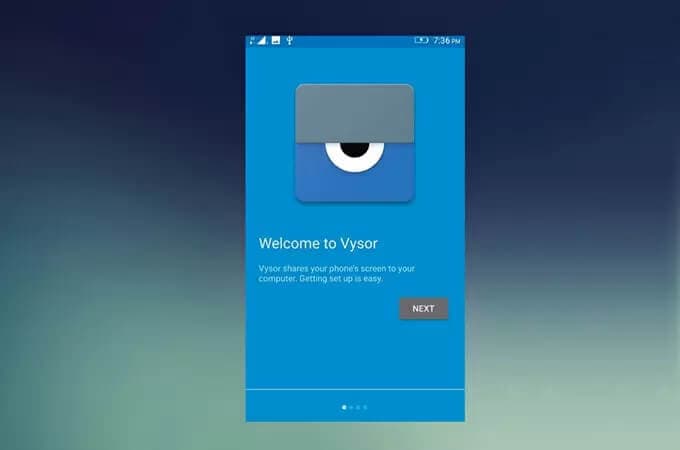
الايجابيات:
- التطبيق سهل الاستخدام للغاية مع إعداد واتصال بسيط.
سلبيات:
- يمكن أن يتأخر لفترات قصيرة.
- نظرًا لأنه متصل مباشرة بـ Google Chrome ، فإن سرعة المتصفح مهمة جدًا حتى يعمل.
الجزء 5: تسجيل الشاشة ومرآة (مجانًا)
منصة أخرى لنسخ الشاشة يمكن أن نلاحظها هي تطبيق Mirror Android to Chrome المجاني. يوفر لك AllCast حلاً واضحًا لعكس المحتويات من هاتف Android الخاص بك على شاشة يمكن أن تكون إما جهاز الكمبيوتر الخاص بك أو هاتفًا آخر أو وحدة تحكم ألعاب الفيديو. يعد التنوع المقدم في AllCast Receiver علاجًا رائعًا للعديد من المستخدمين ، دون أي تكاليف. ومع ذلك ، أثناء استخدامه ، تحتاج إلى فهم الفرق بين AllCast وجهاز استقبال AllCast. هذان التطبيقان ليسا متماثلين بأي وسيلة ولهما سيادة مختلفة للتثبيت. يجب تثبيت AllCast على جهاز الكمبيوتر حيث ترغب في عكس شاشتك ، ويجب تثبيت AllCast Receiver على هاتف Android الخاص بك ، حيث يتعين عليك مشاركة الشاشة على جهاز آخر. يوفر التطبيق مجموعة ميزات نابضة بالحياة مع خيار دعم الصوت والفيديو أثناء البث المباشر ، إلى جانب خصائص مشاركة الصور ومشاركة الشاشة. منصة انعكاس الشاشة هذه متاحة في جميع أنواع أنظمة التشغيل.
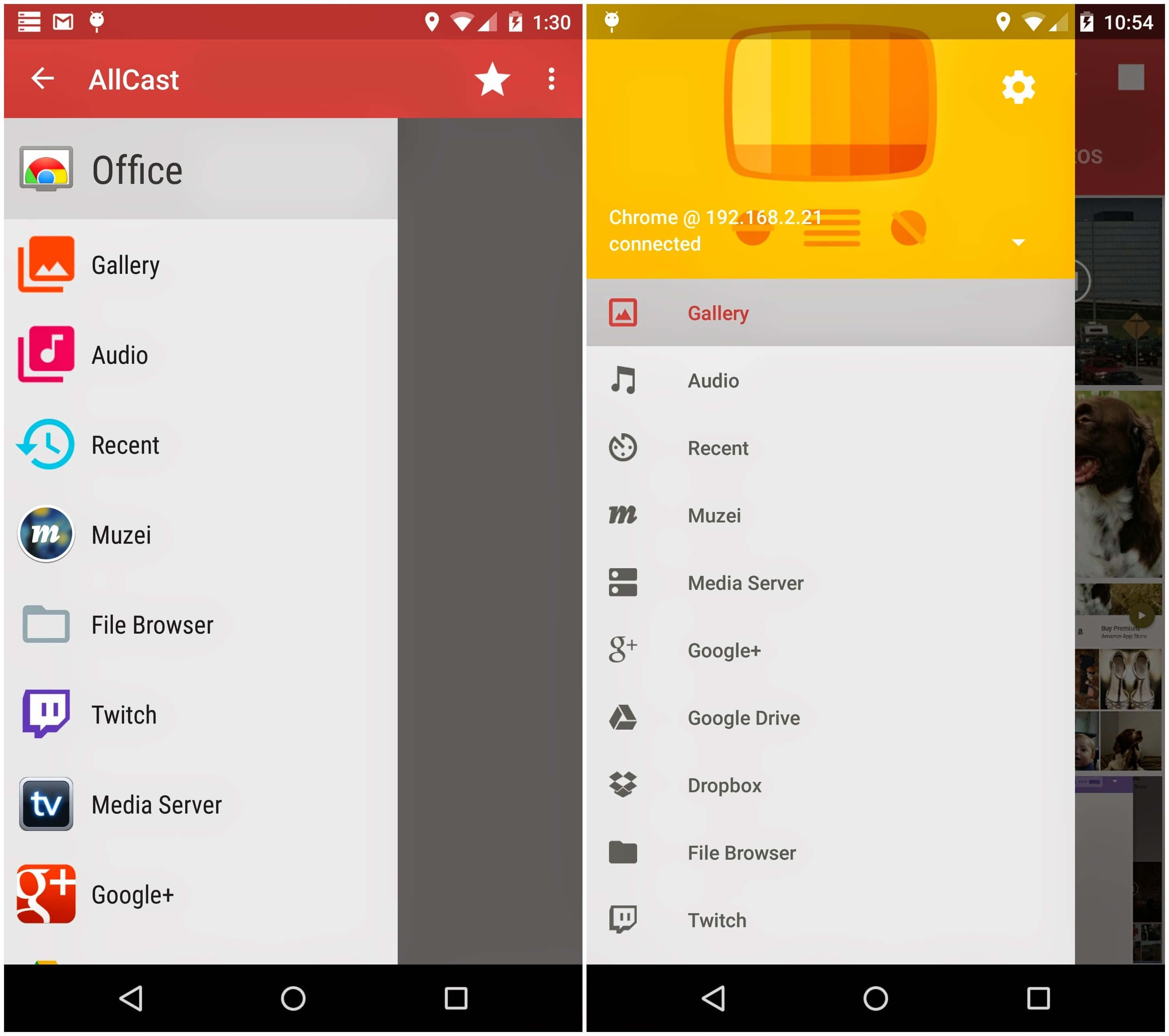
الايجابيات:
- توفر هذه المنصة منصة مباشرة لمشاركة شاشتك.
- دعم اتصالات متعددة للأجهزة.
- يسمح باتصال متنوع للغاية للأجهزة ، بما في ذلك التلفزيون وأجهزة العرض ووحدات التحكم.
سلبيات:
- تم الإبلاغ عن تعطل التطبيق بشكل متكرر.
- يستغرق تصدير الملفات وقتًا أطول.
الجزء 6: ApowerMirror
يوفر تطبيق انعكاس الشاشة هذا حلاً بسيطًا وسريعًا مع نظام متعدد الاستخدامات. يمكن استخدام ApowerMirror بشكل فعال لعكس شاشة Android على جهاز الكمبيوتر دون أي اتصال سلكي. يوفر لك ميزات إضافية لتوصيل جهازك باستخدام التطبيق والتحكم فيه عبر ميزة التحكم عن بعد. بعد ذلك ، يمكنك أيضًا تسجيل شاشة الهاتف التي يتم عكسها على جهاز الكمبيوتر. باستخدام ApowerMirror ، يمكنك الانتقال للحصول على تجربة محسّنة للغاية لنسخ الشاشة من Android إلى جهاز الكمبيوتر.
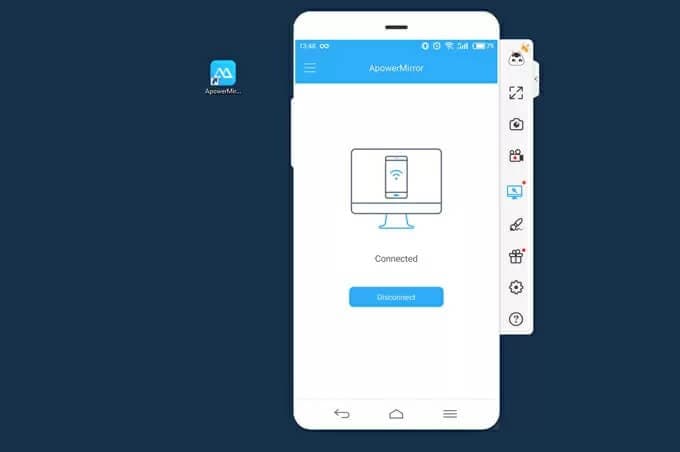
الايجابيات:
- يمكنك التحكم في شاشة هاتفك من الكمبيوتر.
- أثناء التسجيل ، يمكن أيضًا استخدام ميزة التعليقات التوضيحية لتطوير البرامج التعليمية.
- يمكن إدارة لقطات الشاشة والإشعارات من خلال الكمبيوتر باستخدام التطبيق.
سلبيات:
- متوافق مع هواتف Android التي تعمل بنظام التشغيل OS 5.0 أو أعلى.
الجزء 7: Mobizen
لنفترض أنك تبحث عن تطبيق يمكن أن يوفر لك تجربة لعب أفضل أثناء مشاركة الشاشة. في هذه الحالة ، تفي Mobizen بالمتطلبات وتمكن من التخفيف من تجربة محسنة للغاية للعب الألعاب على جهاز الكمبيوتر الخاص بك من خلال مشاركة الشاشة أو بث مقاطع الفيديو من هاتفك بمخرجات عالية الجودة.
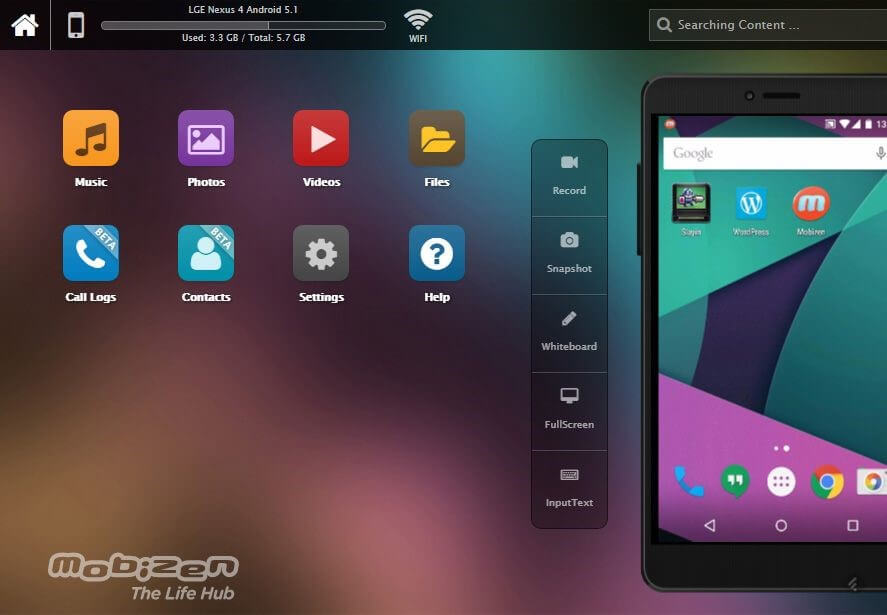
الايجابيات:
- يوفر لنا القدرة على التحكم في شاشة الكمبيوتر بمساعدة الماوس أو لوحة المفاتيح.
- يمكنك الانتقال إلى التطبيقات والخروج منها لعرض الملفات.
سلبيات:
- يمكن الاستمتاع بخاصية الاتصال اللاسلكي مع الإصدار الاحترافي.
- متوافق مع الهواتف التي تعمل بنظام Android 4.0 أو أعلى.
الجزء 8: MirrorGo: أفضل منصة انعكاس للشاشة
ربما تكون قد صادفت العديد من أنظمة عرض الشاشة التي تميل إلى تزويدك بأكثر الخدمات فعالية في تطبيقات النسخ المتطابق ؛ ومع ذلك ، عندما يتعلق الأمر بتقديم الخدمات الأكثر تفصيلاً ووضوحًا ، فإن MirrorGo يتفوق على كل تطبيقات عكس الشاشة الأخرى في السوق. الميزات القادرة التي تقدمها MirrorGo هي أكثر تفوقًا بكثير من أي نظام عرض عشوائي للشاشة. فهو يجمع بين تجربة HD في انعكاس الشاشة ويوفر تجربة شاشة كبيرة ، مما يجعلك تتخلص من العيون المتعبة. علاوة على ذلك ، فإن التحكم الذي توفره MirrorGo هو أداة مساعدة متماسكة أخرى في انعكاس الشاشة ، حيث لا تكون ملزمًا بالتحكم في جهازك ذي النسخ المتطابقة عبر الأجهزة الطرفية المحدودة. عندما يتعلق الأمر بفهم فائدته ، فإنه يتبع إرشادات بسيطة تتيح لك نسخ أي جهاز يعمل بنظام Android عبر الكمبيوتر بسهولة. قد تحتاج إلى إلقاء نظرة على الدليل الإرشادي خطوة بخطوة لفهم العملية الكاملة بشكل أفضل.

Wondershare MirrorGo
قم بنسخ جهاز Android الخاص بك على جهاز الكمبيوتر الخاص بك!
- السحب والإسقاط بين الكمبيوتر والهاتف مباشرة.
- ارسل و استقبل رسائل باستخدام لوحة مفاتيح الكمبيوتر ، بما في ذلك الرسائل القصيرة و WhatsApp و Facebook وما إلى ذلك.
- عرض ملفات متعددة الإخطارات في وقت واحد دون الحاجة إلى التقاط هاتفك.
- استعمل الروبوت تطبيقات على جهاز الكمبيوتر الخاص بك للحصول على تجربة ملء الشاشة.
- القيد اللعب الكلاسيكي الخاص بك.
- القبض على الشاشة في نقاط حاسمة.
- مشاركة التحركات السرية وتعليم اللعب في المستوى التالي.
الخطوة 1: الاتصال بالكمبيوتر
من المهم إنشاء اتصال بين جهاز Android وجهاز الكمبيوتر. باستهلاك كبل USB ، قم بتأسيس اتصال قوي. ثم ، اضغط على ‘نقل الملفات’ على هاتفك للمتابعة.

الخطوة 2: تمكين تصحيح أخطاء USB
تحتاج إلى النقر فوق إعدادات جهاز Android والوصول إلى ‘خيارات المطور’ من قسم ‘النظام والتحديثات’. بعد ذلك ، في الشاشة التالية ، قم بتمكين تصحيح أخطاء USB للمتابعة.

الخطوة 3: إنشاء اتصال
مع ظهور مطالبة على الشاشة ، انقر فوق ‘موافق’ لتأسيس اتصال جهاز الكمبيوتر الخاص بك بهاتف Android.

في الختام
زودتك هذه المقالة بأفضل تطبيقات عكس الشاشة لعكس نظام Android على جهاز الكمبيوتر. بعد ذلك ، تقدم المقالة دراسة مقارنة لهذه الأنظمة الأساسية للسماح للمستخدمين باختيار أفضل تطبيق يناسب متطلباتهم كحد أقصى. سيكون من المفيد أن تلقي نظرة على المقالة للتعرف على هذه الأنظمة الأساسية بالتفصيل. المرآة يخفف من الميزات الرائعة الأخرى ، بما في ذلك تسجيل شاشاتك ، والتقاط الشاشة للحظات المهمة ، والسماح لك بمشاركتها عبر منصات مختلفة. إلى جانب هذه الميزات ، تعد MirrorGo منصة تطور صورة شاملة للغاية بين وسائط انعكاس الشاشة نظرًا لمرونتها. فشل العديد من البرامج في توفير ميزة خاضعة لمزامنة البيانات عبر الكمبيوتر ؛ يضمن MirrorGo تجربة مستخدم مرتبطة بأداة مزامنة تحافظ على تحديث بياناتك عبر الجهاز الأكثر أهمية.
أحدث المقالات







